Sticky Notes เป็นหนึ่งในแอพยอดนิยมในหมู่ผู้ใช้พีซี ช่วยให้ผู้ใช้จดบันทึกย่อและเตรียมรายการที่ต้องทำได้อย่างรวดเร็ว
ด้วย Sticky Notes รุ่น 3.0 สำหรับ Windows 10 Microsoft ได้เพิ่มการรองรับคลาวด์ซิงค์ ผู้ใช้ Windows 10 ที่ใช้ Sticky Notes 3.0 หรือใหม่กว่าสามารถลงชื่อเข้าใช้ Sticky Notes เพื่อซิงค์บันทึกย่อในอุปกรณ์ Windows 10 ของพวกเขา
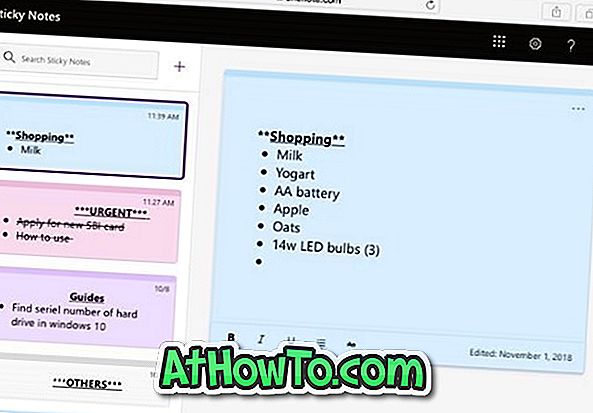
ผู้ใช้พีซี Windows 10 จำนวนมากยังมีอุปกรณ์ Mac, iPhone, iPad หรือ Android เนื่องจาก Sticky Notes มักใช้เพื่อจดบันทึกย่อที่สำคัญและสร้างรายการที่ต้องทำหลายคนต้องการเข้าถึงข้อมูล Sticky Notes จาก Mac, iPhone, Android และ iPad เช่นกัน
จนถึงขณะนี้ยังไม่สามารถเข้าถึงข้อมูล Sticky Notes จากอุปกรณ์อื่นได้ด้วยเหตุผลที่ชัดเจน
ข่าวดีก็คือตอนนี้ Sticky Notes สามารถเข้าถึงได้จากอุปกรณ์ที่ใช้ระบบปฏิบัติการใด ๆ นั่นคือตอนนี้คุณสามารถเข้าถึงบันทึกย่อใน Sticky Notes จาก Mac, iPhone, อุปกรณ์ Android และ iPad ได้อย่างง่ายดาย ส่วนที่ดีที่สุดคือคุณสามารถสร้างโน้ตใหม่แก้ไขโน้ตที่มีอยู่และแม้แต่ลบมัน!
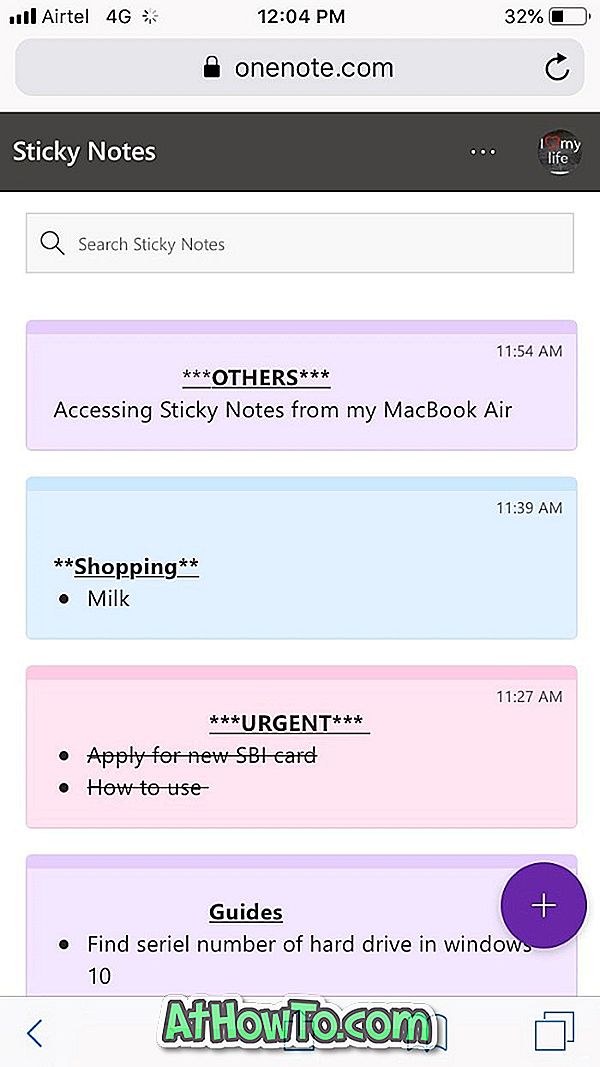
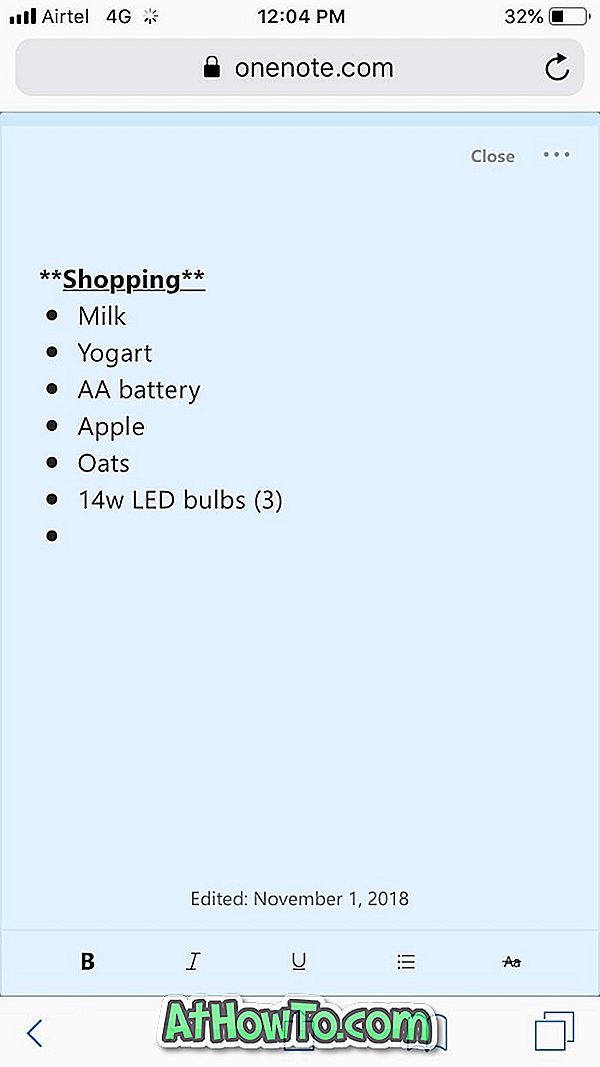
ขณะนี้ Microsoft กำลังอนุญาตให้ผู้ใช้เข้าถึง Sticky Notes บนเว็บด้วยทำให้สามารถเข้าถึง Sticky Notes จากอุปกรณ์ใด ๆ โดยลงชื่อเข้าใช้บัญชี Microsoft ของคุณ บันทึกย่อช่วยเตือนของคุณจะถูกซิงค์กับบัญชี Outlook.com ของคุณและรวมอยู่ในกล่องจดหมายแล้ว คุณสามารถสำรองข้อมูล Sticky Notes ได้โดยดาวน์โหลดข้อมูลกล่องจดหมาย Outlook.com ของคุณ
เข้าถึง Sticky Notes บน Mac, Android, iPhone และ iPad
โปรดทราบว่า Microsoft กำลังเปิดตัวคุณลักษณะใหม่นี้ในขณะนี้และผู้ใช้ทุกคนอาจไม่สามารถใช้งานได้ทันที
นี่คือวิธีการเข้าถึง Sticky Notes จาก Mac, iPhone, Android หรืออุปกรณ์อื่น ๆ
ขั้นตอนที่ 1: บนพีซี Mac อุปกรณ์ iOS หรืออุปกรณ์ Android ไปที่ //www.onenote.com/stickynotes ในเว็บเบราว์เซอร์ คุณจะถูกนำไปที่หน้าลงชื่อเข้าใช้บัญชี Microsoft
ขั้นตอนที่ 2: ลงชื่อเข้าใช้บัญชี Microsoft ของคุณที่คุณใช้ในการลงชื่อเข้าใช้ Sticky Notes บนพีซี Windows 10 ของคุณเพื่อดูบันทึกย่อทั้งหมดที่บันทึกไว้ใน Sticky Notes ของคุณ

ดังที่คุณเห็นในภาพด้านบนคุณสามารถจัดการบันทึกย่อทั้งหมดในบันทึกย่อช่วยเตือนได้จากเว็บ กล่าวคือคุณสามารถแก้ไขสร้างบันทึกใหม่หรือลบบันทึกได้
ในการออกจากระบบให้คลิก / แตะที่รูปผู้ใช้บัญชี Microsoft จากนั้นคลิก / แตะที่ลิงก์ออกจากระบบ













